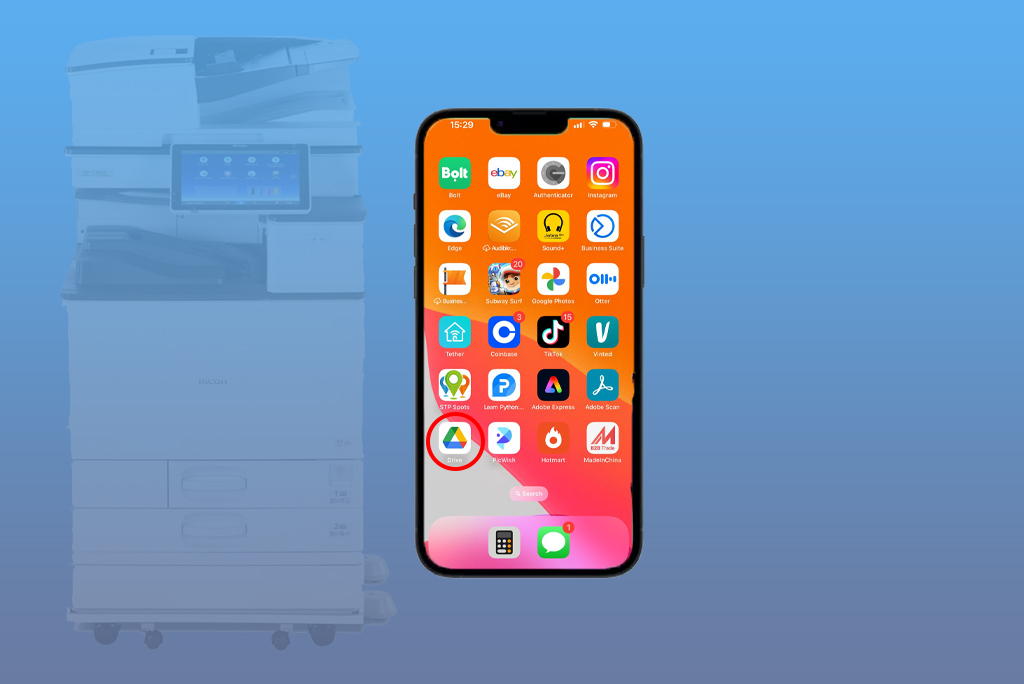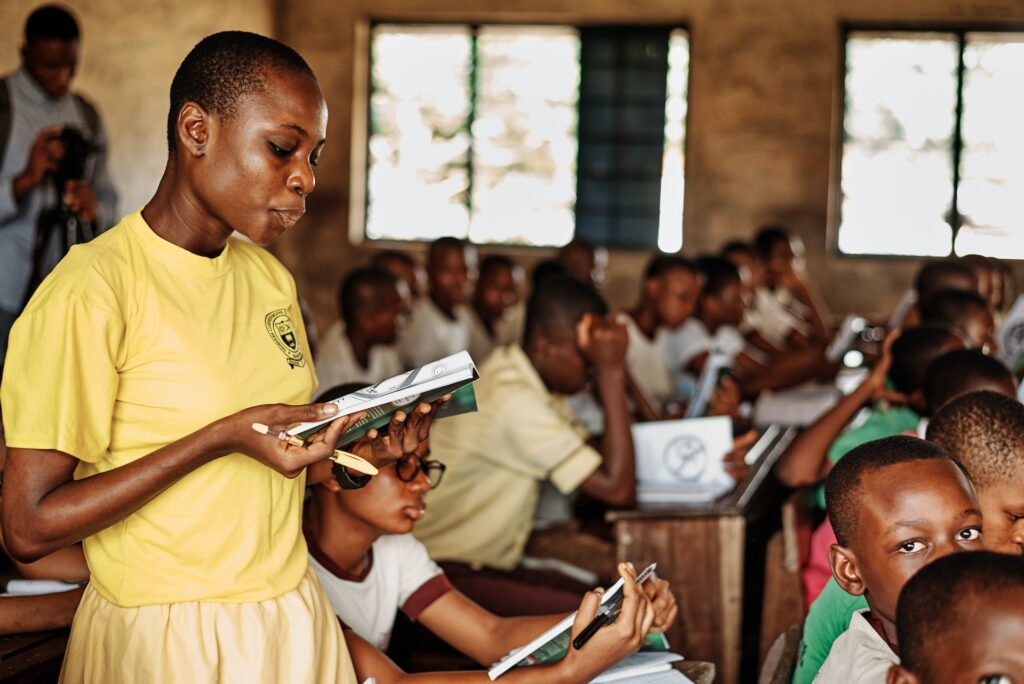Como digitalizar e imprimir um documento com Google Drive
Se você está procurando uma maneira fácil e conveniente de digitalizar e imprimir documentos, Google Drive pode ser a solução que você estava procurando. Com esta ferramenta, você pode facilmente digitalizar um documento usando a câmera do seu celular e salvá-lo na nuvem, onde pode acessá-lo de qualquer lugar. Você também pode imprimir documentos armazenados no Google Drive de qualquer impressora conectada à Internet. Neste artigo, vamos mostrar a você como digitalizar e imprimir documentos com Google Drive em apenas alguns passos fáceis.
Digitalizando um documento com Google Drive
Antes de começar, certifique-se de que tem o aplicativo Google Drive instalado em seu dispositivo móvel. Depois disso, siga estes passos para digitalizar um documento com Google Drive:
- Abra o aplicativo Google Drive e faça login em sua conta.
- Clique no ícone “+” no canto inferior direito da tela e selecione “Scan”.
- Posicione a câmera do seu dispositivo móvel sobre o documento que você deseja digitalizar.
- Aguarde até que a imagem seja capturada automaticamente. Você também pode ajustar as bordas da imagem, se necessário.
- Depois de capturada a imagem, selecione “Salvar” para armazenar o documento digitalizado em sua conta do Google Drive.
Agora que você digitalizou o documento, você pode acessá-lo de qualquer dispositivo conectado à internet, basta abrir o aplicativo Google Drive e acessar a pasta em que você salvou o documento.
Imprimindo um documento com Google Drive
Para imprimir um documento armazenado em Google Drive, siga estas etapas simples:
- Abra o aplicativo Google Drive e faça login em sua conta.
- Selecione o documento que deseja imprimir.
- Toque no ícone “Mais” (três pontos verticais) no canto superior direito da tela.
- Selecione “Imprimir” na lista de opções.
- Escolha a impressora que deseja usar e defina as configurações de impressão conforme necessário.
- Clique em “Imprimir” e aguarde até que a impressão esteja concluída.
E pronto! Você acabou de imprimir um documento armazenado no Google Drive.
Conclusão
Google Drive é uma ferramenta muito útil para digitalizar e imprimir documentos de forma rápida e fácil. Com apenas alguns passos simples, você pode digitalizar documentos usando a câmera do seu celular e salvá-los na nuvem, onde pode acessá-los de qualquer lugar. Além disso, você também pode imprimir documentos armazenados no Google Drive em qualquer impressora conectada à Internet. Se você ainda não está usando o Google Drive, experimente e descubra como esta ferramenta pode facilitar sua vida.